Windows 8.1-apparaten verbinden met draadloze netwerken via WPS
Als u een Windows 8.1 -laptop, -tablet of hybride hebt die u kunt verbinden met draadloze netwerken, heeft u wellicht de (Windows 8.1)WPS- standaard nodig of wilt u deze gebruiken om snellere verbindingen met sommige netwerken te maken. Als dat voor u het geval is, kunt u als volgt een Windows 8.1 -apparaat aansluiten op een draadloos netwerk met behulp van de WPS -functie op een router.
OPMERKING:(NOTE:) Als u een opfriscursus nodig hebt over wat WPS (Wi-Fi Protected Setup) is, raden we u aan dit artikel te lezen: Wat is WPS (Wi-Fi Protected Setup)? (What is WPS (Wi-Fi Protected Setup)?).
Stap 1. Open de Charms en bekijk(View) de lijst met netwerken(Networks List)
Open eerst de charms(open the charms) en selecteer Instellingen(Settings) . Als u niet weet hoe, is hier een korte herinnering voor u: druk op Windows + C op uw toetsenbord of veeg naar links aan de rechterkant van het scherm wanneer u een apparaat met aanraking gebruikt.

Kijk naar de onderste helft van de charm Instellingen . (Settings)Daar vindt u het pictogram van het draadloze netwerk. Klik(Click) of tik erop.

Stap 2. Maak verbinding met het draadloze netwerk(Wireless Network) via WPS
Klik of tik in de lijst met netwerken op het draadloze netwerk waarmee u verbinding wilt maken.
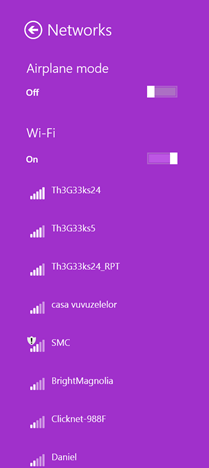
Vink het vakje aan met de tekst "Automatisch verbinden"("Connect automatically") als u wilt dat Windows 8 automatisch verbinding maakt met dit netwerk telkens wanneer het binnen bereik is. Druk vervolgens op Verbinden(Connect) .

U wordt gevraagd het wachtwoord voor het geselecteerde draadloze netwerk in te voeren.

Ga bij deze stap naar de router en houd de WPS- knop een paar seconden ingedrukt. Deze knop vind je aan de achterkant van de router of aan één kant.

U zult merken dat Windows 8.1 automatisch de draadloze instellingen van de router ontvangt en verbinding maakt met het draadloze netwerk, zonder dat u het wachtwoord hoeft in te voeren.

Nu wordt u gevraagd of u pc's, apparaten en inhoud op dit netwerk wilt vinden. Als dit een vertrouwd netwerk is, selecteert u Ja(Yes) . Selecteer anders Nee(No) . Afhankelijk van wat u bij deze stap kiest, wordt de locatie die aan uw netwerkverbinding is toegewezen, gewijzigd. Lees deze handleiding voor meer informatie over netwerklocaties en hun rol bij het delen van netwerken: Wat zijn netwerklocaties in Windows 7 en Windows 8? (What are Network Locations in Windows 7 & Windows 8?).

U bent nu via WPS(WPS) verbonden met het draadloze netwerk . De volgende keer dat u vanaf dezelfde computer of hetzelfde apparaat verbinding maakt met dit netwerk, hoeft u de WPS - knop niet te gebruiken omdat de router alle vereiste instellingen naar Windows 8.1 heeft overgebracht , inclusief het beveiligingswachtwoord. Windows slaat deze gegevens op en zal ze automatisch gebruiken bij toekomstige verbindingen met hetzelfde netwerk.
Conclusie
Zoals je kunt zien, is verbinding maken met een draadloos netwerk via WPS snel en eenvoudig. Als u vragen heeft over deze procedure, aarzel dan niet om deze te stellen via het onderstaande opmerkingenformulier.
Related posts
Verbinding maken met verborgen draadloze netwerken in Windows 8 en Windows 8.1
Geektips voor het beheren van verbindingen met draadloze netwerken in Windows 7
Verbinding maken met draadloze netwerken in Windows 8 en Windows 8.1
Verbinding maken met draadloze netwerken in Windows 7
Draadloze netwerkprofielen verwijderen of vergeten in Windows 8.1
Netwerkstations toewijzen en FTP-locaties toevoegen in Windows 11
Een virtuele wifi-netwerkadapter uitschakelen in Windows 8.1
Een ad-hoc draadloos computer-naar-computernetwerk instellen in Windows 7
Hoe u uw netwerkadapter(s) kunt resetten in Windows -
4 manieren om uw wifi-wachtwoord in Windows 10 te leren als u het vergeet
De vliegtuigmodus van Windows 10: 3 manieren om het uit of aan te zetten!
Hoe vind ik het IP-adres van mijn router? De complete gids -
Een Windows 10-hotspot maken: alles wat u moet weten
De DHCP-leasetijd wijzigen in Windows 10
Hoe u verborgen draadloze netwerken (SSID's) in uw regio kunt vinden, in Windows
Simpele vragen: wat zijn netwerklocaties in Windows?
Een Windows 11-hotspot maken -
Simpele vragen: wat is een proxyserver en wat betekent het?
De lekengids voor het oplossen van problemen met draadloze netwerkinterferentie
4 manieren om het subnetmasker in Windows 10 te wijzigen
